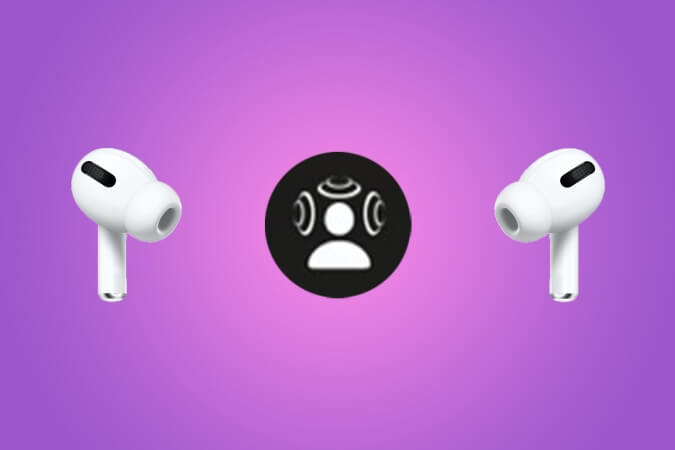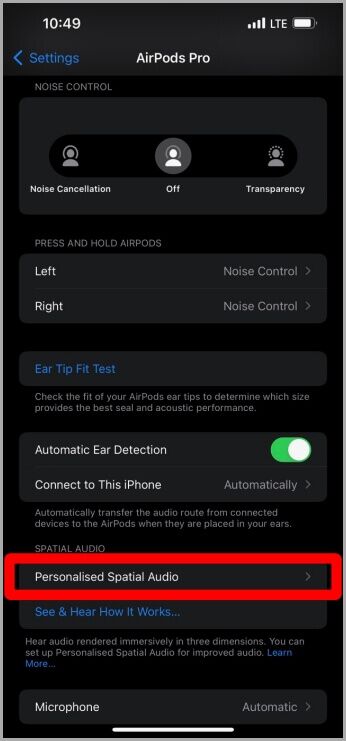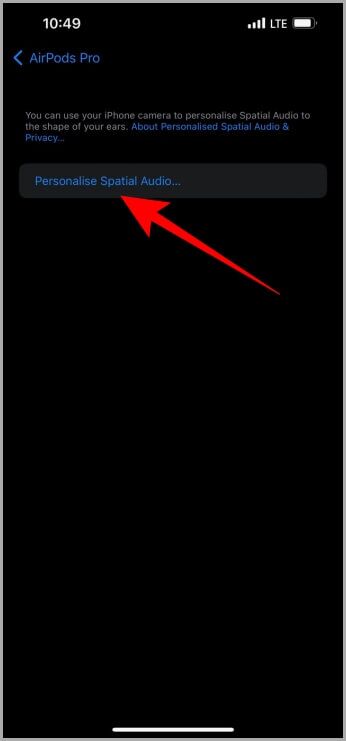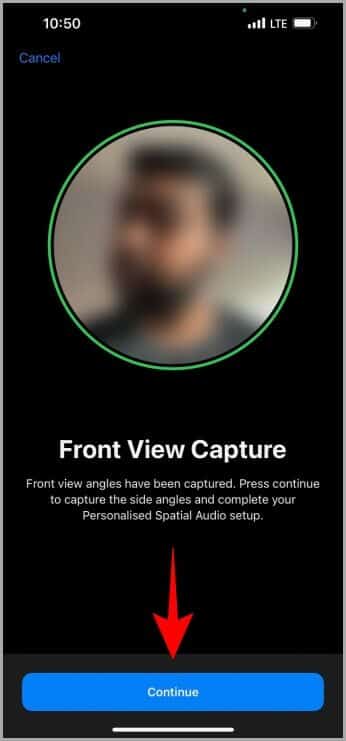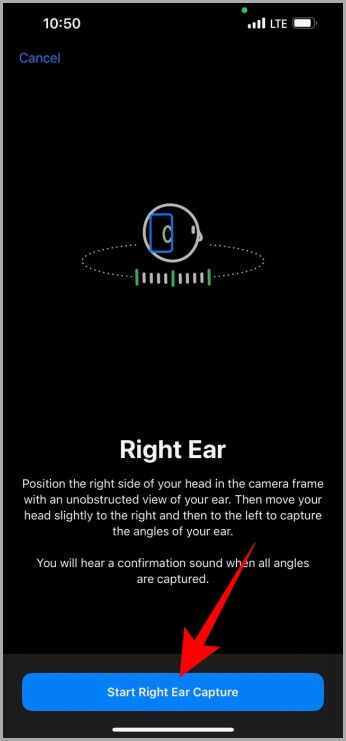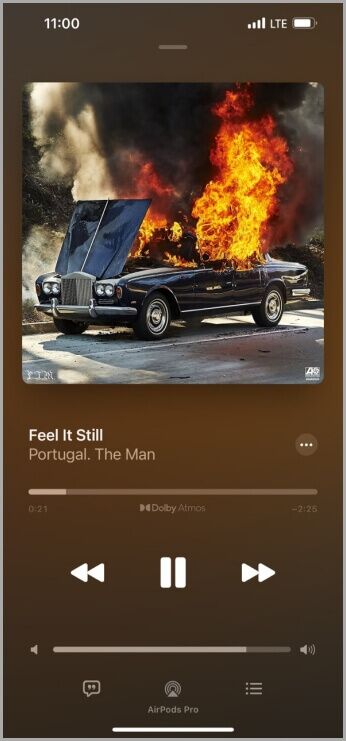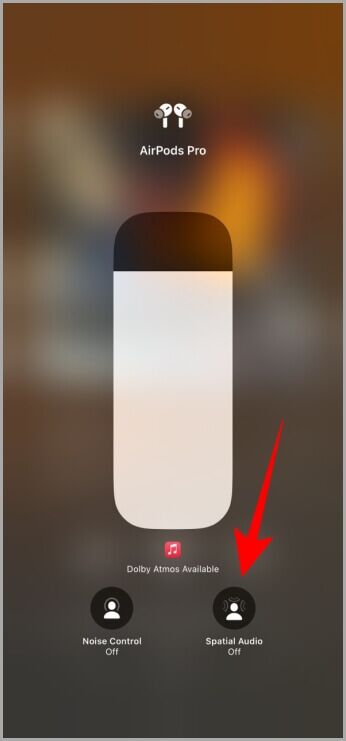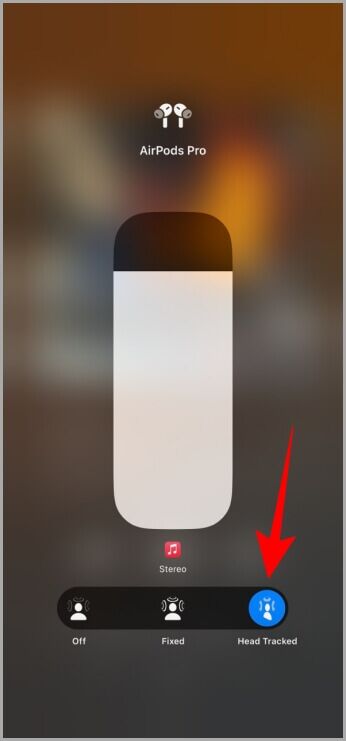iOS 16 이상이 설치된 iPhone에서 공간 오디오를 설정하고 사용하는 방법
Spatial Audio는 Apple 생태계를 일반적으로 Samsung이나 Android보다 훨씬 밝게 만드는 기능 중 하나입니다. Apple은 iOS 15에서 이것을 얼마 전에 소개했지만 이 Apple 마술에 대해 아는 사람은 거의 없습니다. iOS 16을 실행하는 iPhone에서 공간 오디오 설정을 활성화하여 미디어를 설정하고 듣기 시작하면 기존 방식으로 돌아갈 수 없습니다. 지루하고 단조롭게 느껴질 것입니다.
그렇다면 공간음이란 무엇인가?
Spatial Audio는 Apple과 Dolby의 최신 오디오 기술을 결합하여 지원되는 헤드폰과 연결하여 완전히 몰입할 수 있는 XNUMXD 오디오 경험을 가능하게 합니다. 우리 모두는 Dolby Atmos가 영화에서 오디오 경험을 향상시키기 위해 많은 영화 제작자가 사용하는 인기 있는 오디오 형식이라는 것을 알고 있습니다. 이것은 동일한 오디오 형식이지만 Apple의 헤드 트래킹 알고리즘과 혼합되어 아티스트와 제작자가 특정 좌표의 XNUMXD 공간에 사운드나 악기를 배치할 수 있도록 합니다.
공간음은 어떤 느낌을 줍니까?
Spatial Audio로 듣는 것이 어떤 느낌인지 설명하는 것은 종이에 약간 까다롭지만 예를 들어 보여드리겠습니다. 의자에 편안하게 앉아 있고 XNUMX미터 떨어진 곳에 큰 스피커가 있고 스피커를 마주보고 있다고 가정합니다. 이제 스피커가 음악을 재생하고 눈을 감고 있다고 상상해 보십시오. 다음으로 머리를 좌우로 돌리면 머리를 좌우로 돌려도 같은 방향에서 음악이 나오는 것을 느낄 수 있습니다. 이제 AirPod가 음악을 재생할 때와 동일한 상황을 상상해 보십시오.
이것은 앞에서 이야기한 마법입니다. 언제 어디서 고개를 돌려도 XNUMXD 공간에서 음악의 구름에 둘러싸여 있는 듯한 느낌을 받을 수 있습니다. iPhone에서 공간 오디오를 활성화하는 방법을 살펴보겠습니다.
참고: Spatial Audio는 칩셋이 있는 모든 AirPods 및 Beats 헤드폰에서 사용할 수 있습니다. H1 및 W1, 따라서 공간 사운드 경험에 따라 헤드폰을 선택하십시오.
공간 사운드를 설정하는 방법
이 기능은 기본적으로 켜져 있지 않으므로 수동으로 활성화해야 합니다.
1. 아이콘으로 이동 설정 홈 화면에서 애플리케이션 라이브러리. 클릭 설정 그런 다음 옵션 AirPods 잠금을 해제하려면 Apple ID 아래에 있습니다. 에어팟 설정. 클릭 소리 사용자 지정 위치.
참고: AirPod가 iPhone에 연결되어 있는지 확인하십시오. 그렇지 않으면 AirPod 옵션이 설정에 표시되지 않습니다.
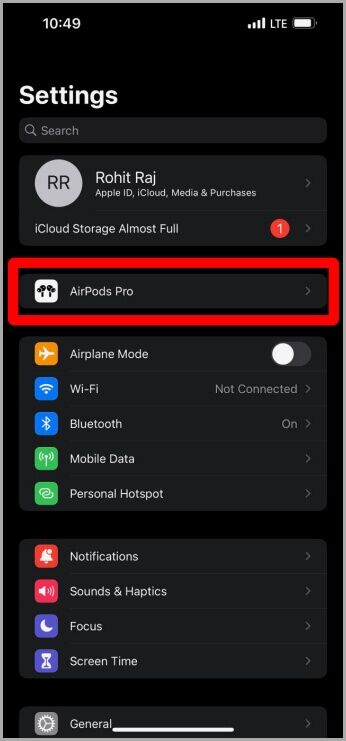
2. 누르기 공간 오디오 사용자 정의. 그런 다음 계속하다 따라.
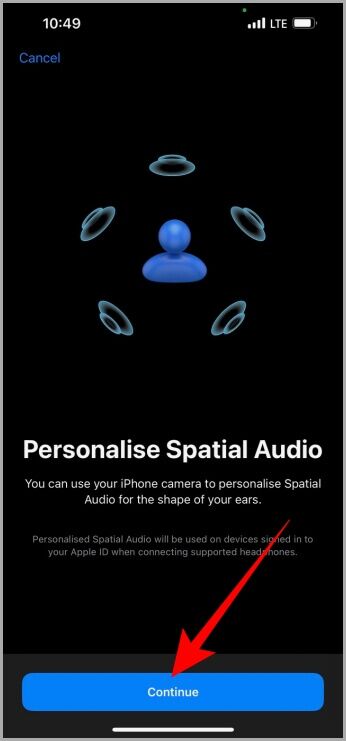
3. 정면샷 시작을 클릭합니다. Face ID를 설정하는 것처럼 머리를 움직이라는 메시지가 표시됩니다. 캡처가 완료되면 계속을 클릭합니다.
참고: Spatial Audio를 위해 얼굴 데이터를 캡처하기 전에 귀에서 AirPod를 제거하십시오. 그렇지 않으면 얼굴 데이터를 캡처하는 동안 오류가 발생할 수 있습니다.
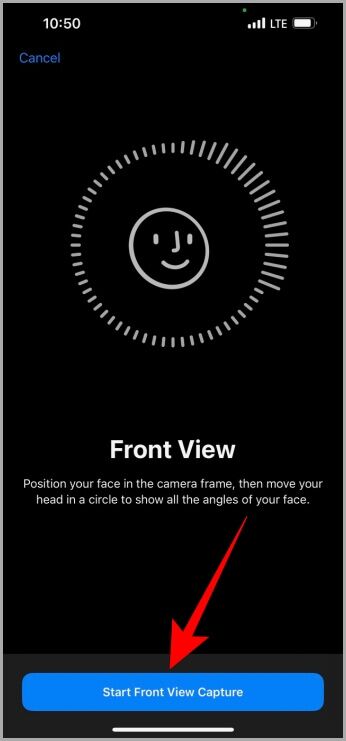
4. 왼쪽 귀를 들어 올리라는 메시지가 표시됩니다. 변비 왼쪽 귀의 경우 오른쪽 귀에도 동일한 작업을 수행하라는 메시지가 표시됩니다. 귀를 잡은 후 추적.
재미있는 사실: iPhone은 노치 또는 Dynamic Island에 있는 래스터 디스플레이를 사용하여 얼굴 특징을 정확하게 매핑합니다. 따라서 오디오 경험을 사용자 정의하는 데 사용할 수 있습니다.
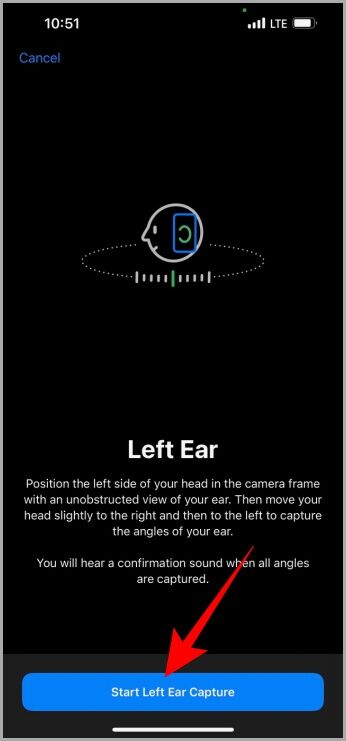
5. 픽업하면 얼굴과 귀 , 가지고 있다는 화면이 나타납니다. 커스텀 공간 사운드를 설정했습니다. 클릭 완료되었습니다. 아래에서 위로 스와이프하여 홈 화면으로 이동한 다음 노래나 음악을 재생합니다. 애플 음악 أو Spotify.
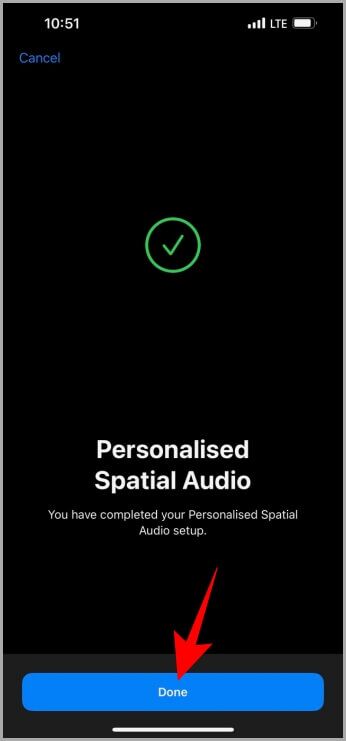
6. 에서 아래로 스와이프 화면 오른쪽 화이팅 제어 센터. 볼륨 슬라이더를 길게 눌러 확장합니다. 클릭 공간 오디오 화면 하단 근처.
참고: 공간음 옵션이 비활성화되고 "공간음이 켜져 있지 않음"이 표시되는 경우. 그런 다음 설정 > 손쉬운 사용 > 오디오/비주얼로 이동합니다. 그런 다음 모노 오디오에 대한 토글을 끕니다.
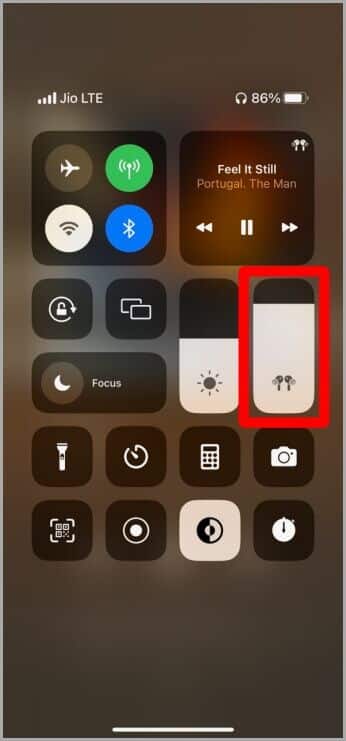
7. 공간 오디오 옵션은 고정 및 머리 추적의 두 가지 옵션으로 확장됩니다. 헤드 추적을 탭하여 활성화합니다. 이제 AirPods 및 iPhone에서 새로운 음악 경험을 즐길 수 있습니다.
재미있는 사실: FaceTime 통화와 Apple TV 앱에서도 Spatial Audio를 느낄 수 있습니다.
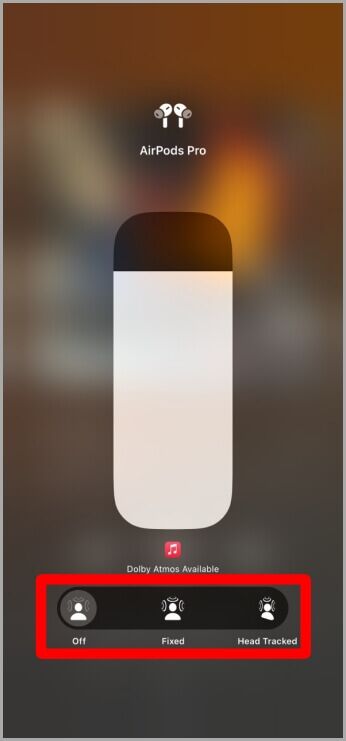
يجب أن تقرأ : iPhone 홈 화면 하단에서 검색 표시줄(스포트라이트)을 제거하는 방법.
질문과 답변
1. 타사 음악 및 영화 앱이 공간 사운드를 지원합니까?
네. Spotify, YouTube, Tidal, Netflix, HBO Max, Hulu, Disney+ 및 VLC 미디어 플레이어와 같은 대부분의 앱을 지원합니다. 공간 오디오.
2. 다른 블루투스 헤드폰도 공간 사운드를 지원하나요?
아니요, 공간 오디오는 현재 W1 및 H1 칩셋이 있는 Apple의 Airpod 및 Beats 헤드폰에서만 지원됩니다.
3. 어떤 iPhone과 iOS가 공간 오디오를 지원합니까?
Apple에 따르면 iOS 7 이상이 설치되어 있으면 iPhone 15.1 이상에서 Spatial Audio를 즐길 수 있습니다.
공간 사운드에 대한 최종 생각
AirPods에서 공간적 사운드를 경험하면 음악을 듣는 평범하고 지루한 방식으로 돌아갈 수 없습니다. Spatial Audio를 통해 Apple은 이미 다른 휴대폰 및 헤드폰 제조업체의 표준을 설정했습니다. Spatial Audio는 음악과 영화 애호가에게 정말 좋은 경험입니다. 저처럼 Spatial Audio 없이 콘텐츠를 보고 듣고 계시다면, 이것은 당신의 리스닝 게임에 대한 모닝콜입니다. iOS는 또한 최근 Spatial Audio와 같은 고유 기능을 출시했습니다. 사진 컷아웃 주제를 선택하고 친구들과 쉽게 공유할 수 있는 곳입니다.